Прослушивание музыки – одно из величайших удовольствий в жизни. Это может поднять ваше настроение и улучшить общее качество жизни. Когда вы слушаете музыку, вы можете отвлечься, хорошо провести время и уменьшить стресс, который может возникнуть.
Существует множество сайтов и платформ, где можно скачать музыку. Однако многие люди не знают, как скачивать музыку на iPad. В этой статье мы предоставим вам все необходимое для загрузки музыки на iPad.
Да. На iPad можно скачать песни. С правильными инструментами вы сможете сделать это эффективно и результативно. Существует несколько сервисов потоковой передачи музыки, поставщики которых могут помочь вам получить доступ к вашим любимым исполнителям и песням. Таким образом, вы сможете с комфортом слушать любимые биты на своем iPad. Любите ли вы поп, рэп или любой другой музыкальный жанр, вы можете легко скачать музыку, которая лучше всего соответствует вашему вкусу.
Если вы переносите музыку из iTunes на iPad, все ваши текущие песни, доступные на iPad, будут удалены. Это может стать проблемой, если вы не хотите, чтобы какая-либо из ваших песен была потеряна. Хотя iTunes может не полностью удовлетворить ваши потребности, вы можете использовать мощный инструмент переноса музыки с iPad под названием Music Transfer для передачи музыки между вашим ПК и iPad .
С помощью этой службы вы можете легко синхронизировать музыку со своего компьютера под управлением Windows 11/10/8/7 на iPad, не теряя ни одной песни, которая уже есть на вашем iPad. Он также позволяет переносить музыку с ноутбука на iPad, даже если iPad не распознает формат файла.
Некоторые ключевые особенности Music Transfer:
Ниже находится кнопка загрузки Music Transfer.
Узнайте, как загрузить музыкальные файлы на iPad с помощью Music Transfer:
01 Сначала загрузите и установите Music Transfer. Затем подключите iPad к компьютеру с помощью USB-кабеля и подождите несколько секунд, пока устройство не распознается.

02 Чтобы просмотреть только музыкальные файлы, нажмите «Медиа» и выберите категорию «Музыка».

03 Чтобы перенести музыкальные файлы с компьютера на iPad, выберите «Добавить», а затем выберите «Добавить файлы» или «Добавить папку». Обязательно выберите музыкальные файлы, которые хотите перенести.

Вам может понравиться: Как перенести музыку с одного iPad на другой? 5 полезных способов
iTunes — это официальное сопутствующее приложение Apple, которое позволяет легко искать и слушать любимых исполнителей. Вы можете загружать песни на iPad, купив их в iTunes или получив копии из внешних источников.
Давайте проверим, как загрузить песни на iPad вручную:
Шаг 1. Подключите iPad к компьютеру с помощью USB-кабеля и запустите iTunes .
Шаг 2. Выберите песни для синхронизации с iPad из библиотеки iTunes.

Шаг 3. Найдите свой iPad в левом окне и перетащите на него выбранные элементы. ( Перенос музыки с iTunes на iPad )
Spotify — одно из лучших приложений, из которых можно скачивать музыку. Здесь представлены различные жанры: от хип-хопа, рэпа и поп-музыки до электронной музыки. Просто найдите исполнителей или песни и загрузите их прямо на свой iPad.
Однако перед загрузкой песен на вашем устройстве уже должно быть установлено приложение Spotify. Кроме того, у вас должна быть учетная запись Spotify Premium. После этого вы можете начать загрузку своих песен.
Вот шаги:
Шаг 1. Откройте приложение App Store на своем iPad, затем найдите Spotify. Оттуда нажмите кнопку «Получить» и нажмите «Установить».
Шаг 2. Откройте приложение Spotify на своем iPad и войдите в свою учетную запись Spotify Premium. Затем вы можете найти и выбрать музыкальные альбомы, треки или плейлисты, которые хотите загрузить на свой iPad. Чтобы сохранить музыку для прослушивания в автономном режиме, коснитесь стрелки вниз, расположенной в левом верхнем углу. Вы можете получить доступ к загруженной музыке, нажав «Ваша библиотека», а затем «Музыка».

Не могу пропустить: как перенести музыку с iPad на iPod [просто и надежно]
eSound предоставляет удобный интерфейс для бесплатной загрузки музыки в зависимости от предпочитаемого вами типа или исполнителя. Это удобная платформа, позволяющая легко загружать файлы всего в несколько нажатий. Это приложение считается лучшим вариантом для тех, кто хочет скачать бесплатную музыку, соответствующую их предпочтениям.
В приложении есть функция таймера сна, которая работает аналогично таймеру сна Spotify. Вы можете установить таймер, чтобы песни автоматически прекращали воспроизведение в определенное время. Кроме того, песни из eSound легко загружать, и они будут сохранены в автономном плейлисте. Вот шаги для загрузки музыки на iPad:
Шаг 1. Откройте приложение eSound и зарегистрируйтесь. Затем нажмите на имя исполнителя. Если нет, вы можете использовать кнопку поиска, расположенную в правом нижнем углу, чтобы найти песню.
Шаг 2. Найдя песню, выберите ее, чтобы перейти в меню музыкального проигрывателя. Нажмите на горизонтальные точки, расположенные рядом с названием песни. После этого нажмите «Скачать в автономном режиме».
Чтобы получить доступ к загрузкам, нажмите кнопку «Отмена» в нижней части экрана. Затем нажмите кнопку «Библиотека» в нижнем разделе и перейдите к «Сохраненные песни».
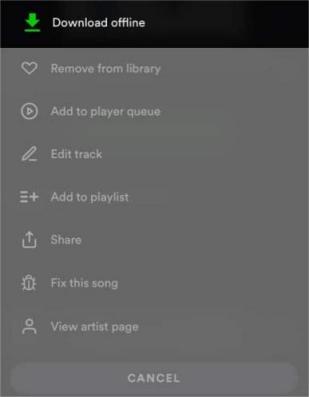
Загрузка музыки на iPad — это простой процесс, который можно выполнить всего за несколько шагов. Хотите ли вы использовать Spotify, приложение eSound Music или программное обеспечение Music Transfer , выбор за вами. Все эти методы предлагают различные способы загрузки музыки с вашего компьютера или из онлайн-источников прямо на iPad. С помощью этих методов вы можете легко получить доступ к своей музыке без необходимости подключения к Интернету. Среди этих методов наиболее рекомендуемым по-прежнему является Music Transfer. Так чего же вы ждете? Скачивайте и наслаждайтесь любимыми песнями на ходу.
Похожие статьи:
Как перенести музыку с компьютера на iPod [Быстрая передача]
4 лучших способа восстановить удаленные заметки на iPad
iPhone Music Manager: перенос, добавление и систематизация музыки на iPhone
Как эффективно перенести музыку с iPhone на компьютер? (4 подсказки)